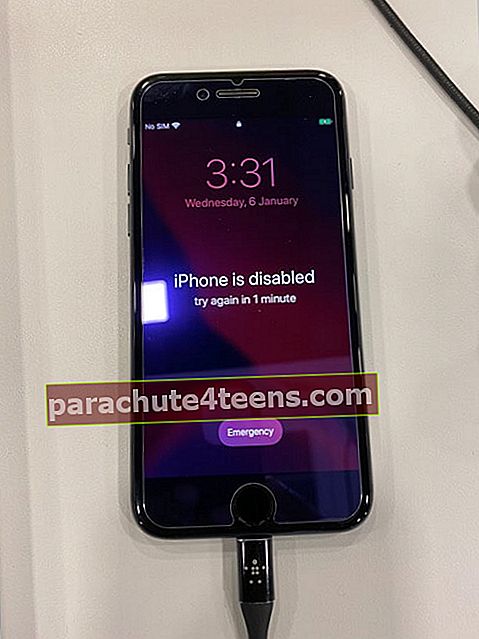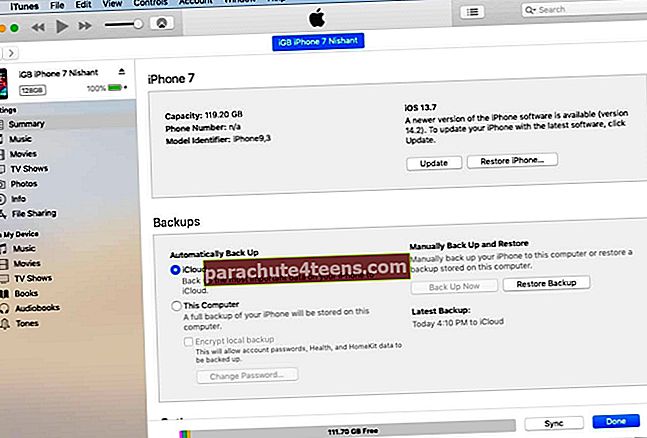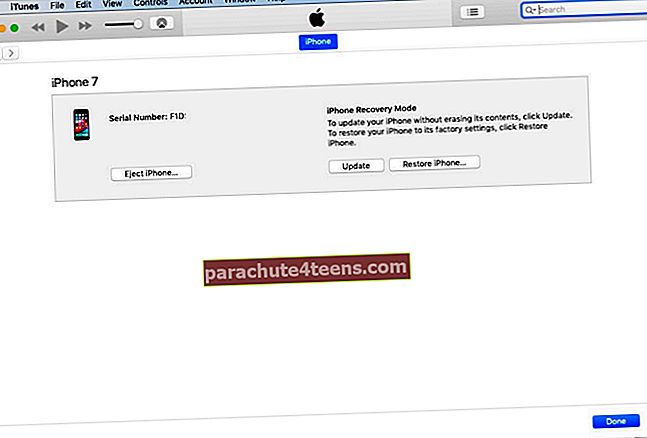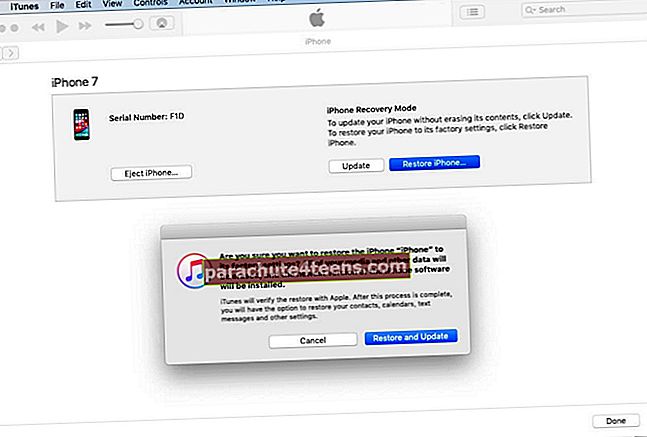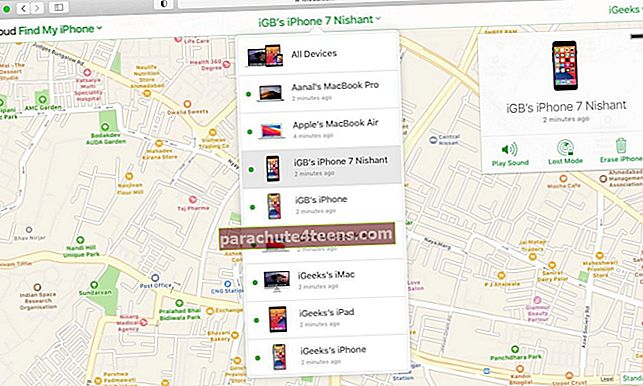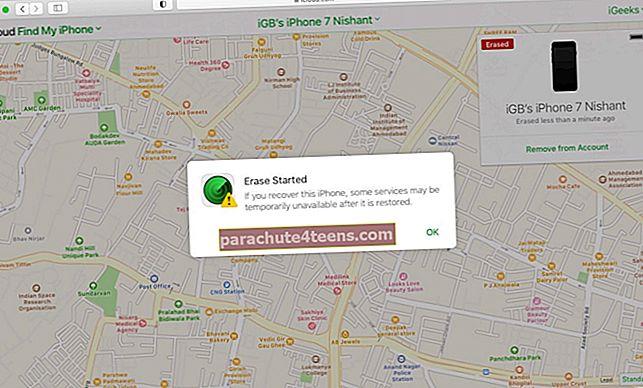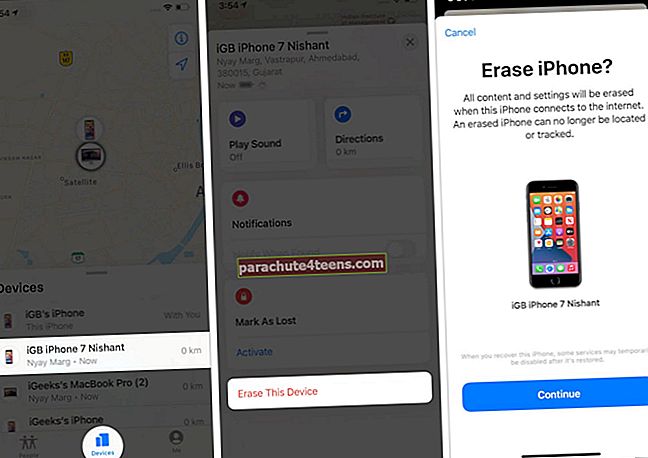Bạn đang bị mắc kẹt với một chiếc iPhone bị vô hiệu hóa và tự hỏi làm thế nào để mở khóa nó? Trước khi bạn bắt đầu lo lắng về việc ghé thăm Apple Store hoặc (nếu bạn là một người suy nghĩ quá nhiều) nhấn mạnh về việc bạn sẽ không thể sử dụng lại iPhone của mình như thế nào, có những cách khắc phục nhanh chóng. Bạn đã hạ cánh ở đúng nơi!
Nhưng trước khi tôi chỉ cho bạn cách sửa iPhone bị vô hiệu hóa có hoặc không có iTunes (trên Mac hoặc PC), hãy để chúng tôi hiểu tại sao điều này lại xảy ra.
Tại sao iPhone bị vô hiệu hóa?
IPhone của bạn bị vô hiệu hóa khi bạn nhập sai mật mã nhiều lần. Bây giờ, đó có thể là bạn, con bạn hoặc trong một số trường hợp hiếm hoi bởi những động chạm không chính đáng.
- Nếu bạn nhập sai mật mã tối đa năm lần, không có gì xảy ra.
- Trong lần thử thứ 6 không chính xác, iPhone của bạn sẽ bị vô hiệu hóa trong 1 phút.
- Trong lần thử sai thứ 7, 8 và 9, iPhone của bạn sẽ bị vô hiệu hóa lần lượt trong 5, 15 và 60 phút.
- Một giải pháp để khắc phục sự cố này là đợi thời gian hiển thị và sau đó nhập mật khẩu chính xác.
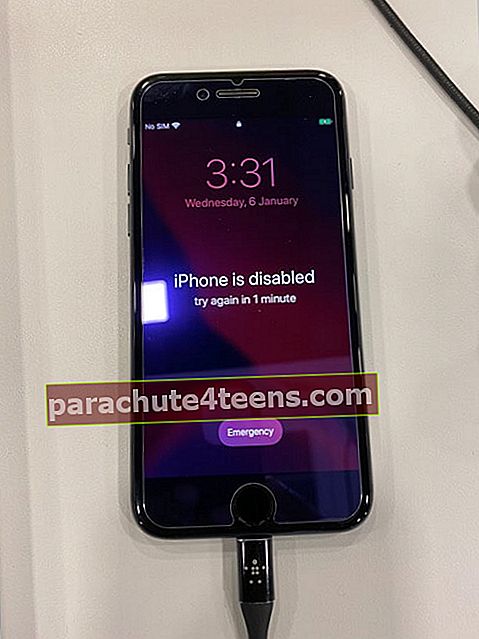
- Tuy nhiên, trong lần thử không chính xác thứ 10, iPhone bị vô hiệu hóa. (Hoặc, nếu trước đó bạn đã bật 'Xóa dữ liệu' từ ứng dụng Cài đặt → Face ID & Mật mã, thì iPhone của bạn sẽ bị xóa sạch!)
Ghi chú: Nếu bạn nhập cùng một mật mã sai nhiều lần, nó chỉ được tính là một lần nhập sai. Ví dụ: nếu bạn liên tục nhập 9876 (là mật mã không chính xác), nó sẽ không bị tính là nhiều lần nhập sai.
Tiếp theo, hãy cùng chúng tôi tìm hiểu cách sửa lỗi thành công!
- Cách sửa iPhone bị vô hiệu hóa của bạn bằng iTunes hoặc Finder
- Thông qua đồng bộ hóa iTunes
- Khôi phục iPhone từ bản sao lưu
- Sử dụng chế độ khôi phục để sửa iPhone bị vô hiệu hóa của bạn
- Sử dụng chế độ DFU để sửa iPhone bị vô hiệu hóa của bạn
- Cách khắc phục iPhone bị vô hiệu hóa mà không có iTunes
- Sử dụng iCloud.com
- Sử dụng ứng dụng Tìm của tôi trên thiết bị Apple khác
Cách sửa iPhone bị vô hiệu hóa của bạn bằng iTunes hoặc Finder
Trước khi bắt đầu: Nếu bạn đang sử dụng máy Mac chạy macOS Catalina hoặc macOS Big Sur, hãy sử dụng Finder. Nếu bạn đang sử dụng máy Mac chạy macOS Mojave trở xuống hoặc PC chạy Windows, hãy sử dụng iTunes.
1. Qua đồng bộ iTunes
- Sử dụng cáp thích hợp để kết nối iPhone bị vô hiệu hóa của bạn với máy Mac hoặc PC mà bạn đã đồng bộ hóa thiết bị của mình trước đó.
- Mở iTunes hoặc Finder, nếu thích hợp.
- Nếu bạn thấy iPhone của mình, hãy nhấp vào nó và từ tab Tóm tắt, hãy nhấp vào Đồng bộ hóa.
Các điểm cần xem xét:
- Giải pháp này có thể không phải lúc nào cũng hoạt động. Nhưng nó là cách dễ nhất và không mất dữ liệu. Vì vậy, nó là giá trị để chụp.
- Trong trường hợp nó không hoạt động, hãy tiếp tục với các giải pháp tiếp theo.
2. Khôi phục iPhone của bạn từ bản sao lưu
Chúng tôi sẽ sử dụng bản sao lưu máy tính trước đó và khôi phục nó trên iPhone bị vô hiệu hóa.
- Kết nối iPhone với máy Mac hoặc PC của bạn.
- Khởi chạy Finder hoặc iTunes.
- Từ tab Tóm tắt, hãy chọn Khôi phục lại bản sao lưu (nếu bạn thấy nó).
- Chọn một bản sao lưu và nhấp vào Khôi phục.
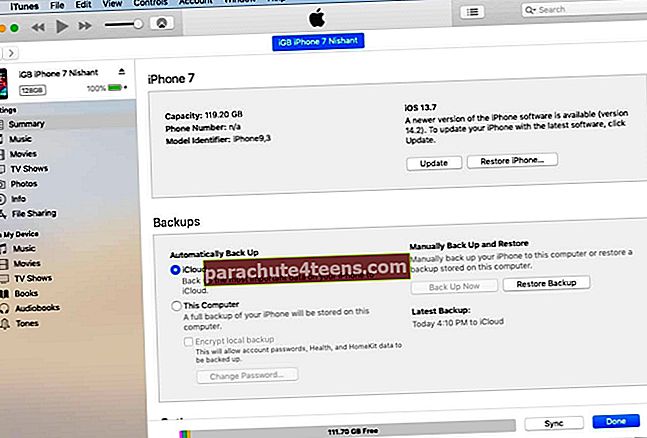
Các điểm cần xem xét:
- Điều này chỉ hoạt động nếu Tìm iPhone của tôi bị tắt. (Đối với đa số người dùng, tính năng an toàn này đang BẬT)
- Tệp sao lưu sẽ chỉ có dữ liệu từ ngày đó. Tất cả dữ liệu iPhone mới sẽ bị mất.
- Nếu bạn không thấy tùy chọn này, hãy thử các tùy chọn bên dưới.
3. Sử dụng chế độ khôi phục để sửa iPhone bị vô hiệu hóa của bạn
- Đặt iPhone bị vô hiệu hóa của bạn ở chế độ khôi phục.
- iTunes hoặc Finder sẽ hiển thị một cửa sổ bật lên cho biết, "Đã xảy ra sự cố với iPhone yêu cầu cập nhật hoặc khôi phục.‘

- Bấm vào Khôi phục iphone. Máy tính của bạn sẽ tải xuống iOS áp dụng mới nhất cho iPhone và cài đặt nó.
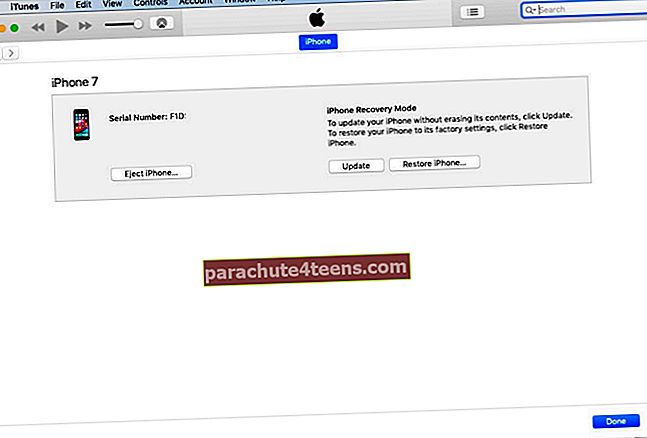
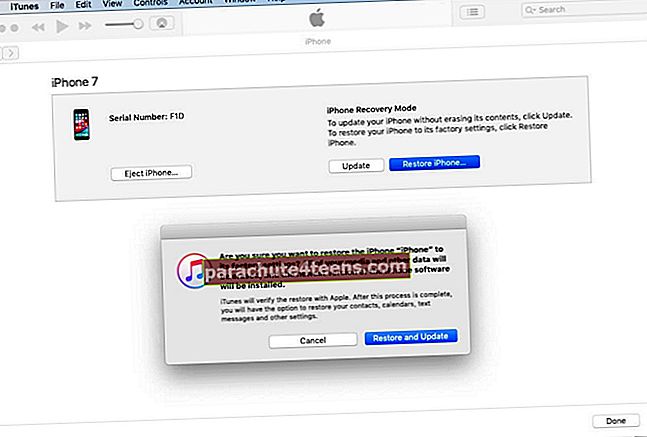
- Sau khi iPhone của bạn được sửa, hãy tiếp tục quá trình thiết lập. Bạn có thể chọn thiết lập nó làm thiết bị mới hoặc khôi phục máy tính hoặc sao lưu iCloud.
- Ghi chú: Nếu Find My iPhone không bị vô hiệu hóa, bạn sẽ phải nhập cùng một mật khẩu Apple ID của iPhone khi nó bị vô hiệu hóa trong quá trình thiết lập.
4. Sử dụng chế độ DFU để sửa iPhone bị vô hiệu hóa của bạn
Trong các bước trên, chúng tôi đã sử dụng chế độ khôi phục. Điều đó hoạt động! Nhưng trong trường hợp hiếm hoi không xảy ra, hãy đặt iPhone của bạn ở chế độ DFU. Sau khi thiết bị ở chế độ DFU, hãy làm theo các bước tương tự đã đề cập ở trên - đó là khôi phục iPhone của bạn và sau đó thiết lập nó.
Cách khắc phục iPhone bị vô hiệu hóa mà không có iTunes
Trước khi bắt đầu:
- Đảm bảo bạn biết mật khẩu ID Apple của mình để vượt qua khóa kích hoạt trong quá trình thiết lập.
- Các phương pháp dưới đây chỉ hoạt động nếu iPhone bị vô hiệu hóa của bạn được kết nối với Internet. Nếu không, hãy đến văn phòng hoặc nhà riêng của bạn, nơi nó có thể tự động kết nối với một Wi-Fi đã biết đã thêm trước đó.
- Các phương pháp sau đây tương đối đơn giản.
5. Sử dụng iCloud.com
- Sử dụng máy Mac hoặc PC để truy cập iCloud.com và đăng nhập bằng ID Apple của bạn (giống như iPhone của bạn.)
- Ở trên cùng giữa, nhấp vào Tất cả các thiết bị và chọn iPhone thích hợp.
- Bấm vào Xóa iPhone → Tẩy xóa.
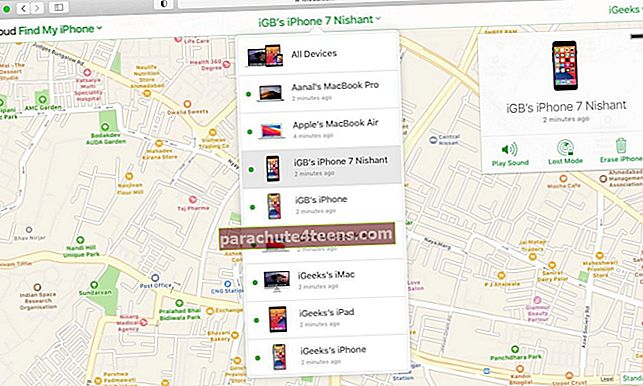

- Nhập mật khẩu ID Apple của bạn và tiếp tục.
- Thực hiện theo các hướng dẫn trên màn hình.
- IPhone sẽ bị xóa.
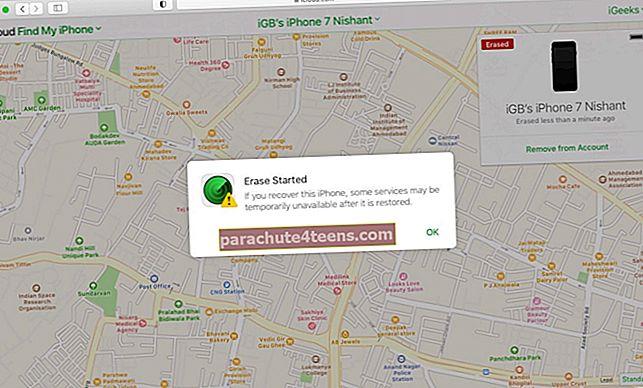
- Kết thúc quá trình thiết lập. Trong thời gian này, bạn có thể chọn thiết lập thiết bị như mới hoặc khôi phục dữ liệu từ máy tính trước đó hoặc sao lưu iCloud.
6. Sử dụng ứng dụng Tìm của tôi trên thiết bị Apple khác
- Mở ứng dụng Tìm của tôi trên thiết bị Apple khác của bạn. Tôi đang sử dụng iPhone khác cho các bước bên dưới.
- Nhấn vào Thiết bị.
- Chọn iPhone bị vô hiệu hóa từ đó.
- Cuộn xuống và nhấn Xóa thiết bị này → Tiếp tục.
- Làm theo các hướng dẫn đơn giản trên màn hình và nhấn Tẩy xóa.
- Sau khi iPhone bị xóa, hãy làm theo quy trình thiết lập.
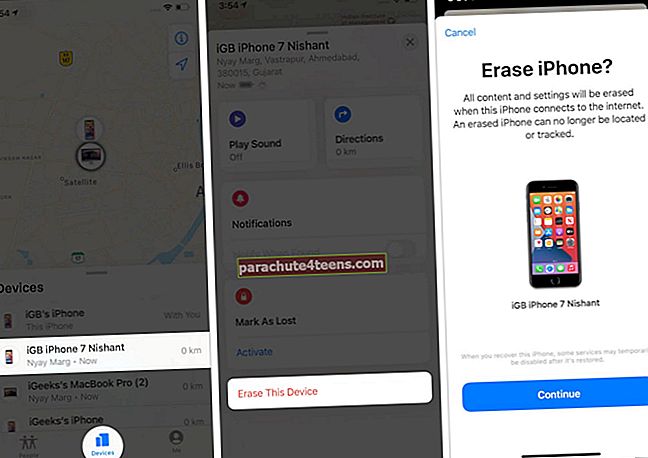
Đã mở khóa thành công một chiếc iPhone bị vô hiệu hóa!
Tôi tin rằng bạn có thể giải quyết được vấn đề và hiện đã sẵn sàng để sử dụng iPhone như trước đây.
Nếu trong trường hợp hiếm hoi nhất, bài viết này không giúp được gì nhiều, vui lòng liên hệ với Bộ phận hỗ trợ của Apple. Nhưng một điều cần hiểu là họ cũng (gần như chắc chắn) sẽ đặt thiết bị của bạn ở chế độ DFU và làm theo các bước đã đề cập ở trên. Họ không có bất kỳ công cụ đặc biệt nào để vào bên trong chiếc iPhone bị vô hiệu hóa của bạn và sửa chữa nó với tất cả dữ liệu của nó còn nguyên vẹn.
Vì vậy, hãy đảm bảo bạn làm theo hướng dẫn trên một cách cẩn thận và chỉ đến trung tâm bảo hành của Apple khi bạn không thể tìm ra mọi thứ một cách độc lập.
Tôi hy vọng nó sẽ giúp. ?
ĐỌC TIẾP:
- Cách khắc phục sự cố bị kẹt khi khôi phục iCloud trên iPhone và iPad
- 9 cách để tăng tín hiệu WiFi trên iPhone và iPad
- Cách thay đổi vị trí sao lưu iPhone trên Mac và Windows